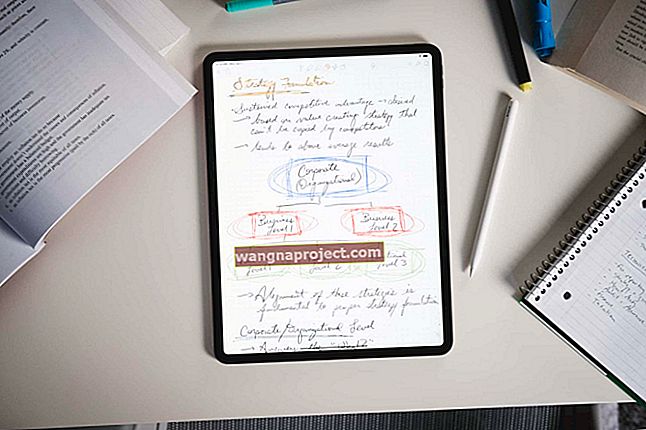İster yeni bir Apple Kimliği oluşturuyor olun ister eski hesap ayrıntılarınızı güncelliyor olun, bunu yapmak için bir Apple Kimliği doğrulama kodu gerekir. Apple, bu kodu hesabınızdaki adrese otomatik olarak e-posta ile göndermelidir. Bu olmadan veya Apple Kimliği doğrulama kodu çalışmıyorsa, hesabınızı oluşturamaz veya üzerindeki ayrıntıları güncelleyemezsiniz.
Bu, Apple'ın sürekli artan hizmet listesinden en iyi şekilde yararlanamayacağınız anlamına gelir, çünkü hepsi bir Apple Kimliği ile oturum açmanızı gerektirir. Bu hizmetler arasında App Store, iCloud, Apple Music ve daha fazlası bulunur. İnsanların Apple ürünlerini kullanmasının en büyük nedenlerinden bazıları bunlar.
Dolayısıyla, bir doğrulama kodu bekliyorsanız ancak gelen kutunuzda görünmüyorsa, bu konuda neler yapabileceğinizi öğrenmek için aşağıdaki ipuçlarımıza göz atın.
 Apple Kimliği doğrulama kodu e-postası böyle görünüyor.
Apple Kimliği doğrulama kodu e-postası böyle görünüyor.
Açık olmak gerekirse, bu gönderi iki adımlı doğrulama kodlarıyla değil, doğrulama e-posta kodlarıyla ilgilidir . Yeni aygıtlarda Apple Kimliğinize giriş yaptığınızda iki adımlı doğrulama kodlarına ihtiyaç vardır. Apple Kimliği ayrıntılarınızı oluşturduğunuzda veya güncellediğinizde doğrulama e-posta kodları kullanılır.
İlişkili:
- Artık erişiminiz olmayan bir Apple Kimliği e-postasını nasıl değiştirirsiniz?
- Apple Kimliği güvenlik nedeniyle devre dışı mı bırakıldı? İşte ne yapmalı
- Apple Kimliği bağlanırken hata oluştu, doğrulama başarısız oldu. Nasıl düzeltilir
- İki faktörlü kimlik doğrulamaya yükselttikten sonra macOS posta sorunlarını giderme
Apple kimliğimi bir e-posta adresi olmadan nasıl doğrularım?
Maalesef yapamazsınız. Apple'ın sizi önemli bilgilerle güncelleyebilmeleri ve bilgilerinizi güvende tutabilmeleri için her hesabı bir e-posta adresiyle ilişkilendirmesi gerekir. Apple Kimliğine kaydolmadan önce bir e-posta adresinizin olması gerekir. Kayıt işlemi sırasında bir iCloud e-postası oluşturmayı seçmediğiniz sürece. Dahası, Apple'ın kullandığınız adrese bir doğrulama kodu göndererek size ait olduğunu doğrulaması gerekir.
Doğrulama kodumu alamazsam Apple Kimliğimi nasıl doğrularım?
Bir doğrulama kodu olmadan Apple, bu e-posta adresinin size ait olduğuna güvenemez ve siz de Apple Kimliğinizi doğrulayamazsınız. Bunun etrafında hiçbir yolu yok. Doğrulama kodları olmadan, başka birinin hesabına erişebilir veya bir başkası sizinkine erişebilir. Ortaya çıkmayacak bir doğrulama kodunu bekliyorsanız, muhtemelen ihtiyacınız olan düzeltmeyi aşağıda bulabilirsiniz.
Apple Kimliği doğrulama e-postamı neden alamıyorum?
Apple'ın doğrulama sistemiyle ilgili kalıcı sorunlar, birçok kullanıcının doğrulama e-postalarını alamadığı anlamına gelir. Bu kullanıcıların yalnızca çok küçük bir yüzdesi hiçbir zaman e-postaları almıyor, diğerlerinin çoğu çözülebilir sorunlarla karşılaştı:
- Spam veya önemsiz filtreler
- Yanlış hesap ayrıntıları
- Veya sistem sunucusu sorunları
Bu yazıda, bu potansiyel sorunların her birinin çözümlerini okuyuculardan on önemli ipucu ile birlikte detaylandıracağız.
Doğrulama e-postasını Apple Kimliğinden yeniden gönderme
Apple'ın herhangi bir noktada e-posta gelen kutunuza yeni bir doğrulama kodu göndermesini sağlayabilirsiniz. Bunu yapmak için, Apple Kimliği web sitesinden yeni bir kod gönder yazan düğmeyi tıklayın veya ilk etapta bir doğrulama kodu girmenizi gerektiren adımları tekrarlayın. Yeni bir doğrulama kodu talep ettikten sonra, önceden var olan tüm kodlar çalışmayı durdurur.
 Yeni bir Apple Kimliği doğrulama kodu almak için Yeni bir kod gönder düğmesini tıklayın.
Yeni bir Apple Kimliği doğrulama kodu almak için Yeni bir kod gönder düğmesini tıklayın.
E-postalarınızda bir Apple Kimliği doğrulama kodu nasıl bulunur?
Önemsiz, spam ve silinmiş klasörlerinizi kontrol edin
Apple Kimliği doğrulama kodu gibi bilgisayar tarafından oluşturulan e-postaların önemsiz veya istenmeyen posta filtrelerinize yakalanması ve asla gelen kutunuza gelmemesi yaygındır. Doğrulama kodunun orada beklemediğinden emin olmak için hesabınızdaki gereksiz, spam veya silinmiş klasörleri eleyin.
 Doğrulama e-postası için e-posta hesabınızın tüm klasörlerini kontrol edin.
Doğrulama e-postası için e-posta hesabınızın tüm klasörlerini kontrol edin.
Apple'ı adres defterinize ekleyin
Önemsiz veya istenmeyen e-posta klasörlerine gelecekte e-postaların düşmemesini sağlamak için, aşağıdaki e-posta adresini adres defterinize veya kişiler listenize ekleyin: [e-posta korumalı] .
Tüm e-postalarınızda 'Apple' için arama yapın
Apple Kimliği hesabınızla ilgili her e-postada 'Apple' kelimesi bulunacaktır. Apple ile ilgili her e-postayı bulmak için kullandığınız e-posta uygulaması veya web sitesinde arama işlevini kullanın. Bu, arşiv veya özel oluşturulmuş klasörler gibi gelen kutunuz dışındaki klasörlerde otomatik olarak dosyalanmış tüm e-postaları açmalıdır.
E-posta sağlayıcınızın uygulamasında veya web sitesinde oturum açın
E-posta sağlayıcınız tarafından geliştirilmemiş bir e-posta uygulamasını kullanmak (örneğin, bir Google e-posta adresi için Apple'ın Mail uygulamasını kullanmak) e-posta gönderme ve alma işlemlerinde gecikmelere neden olabilir. Doğrudan e-posta sağlayıcınızın uygulamasında veya web sitesinde oturum açın ve orada Apple Kimliği doğrulama kodunuzu arayın.
 E-postalarınızı doğrudan e-posta sağlayıcınızın uygulamasından veya web sitesinden arayın.
E-postalarınızı doğrudan e-posta sağlayıcınızın uygulamasından veya web sitesinden arayın.
Hesap bilgilerinizin doğru olduğundan nasıl emin olabilirsiniz?
Apple Kimliği hesabınızdaki yazımı kontrol edin
Bir doğrulama e-postası beklerken, Apple şu mesajı görüntüleyecektir:
" [E-posta adresinize] doğrulama kodunu içeren bir e-posta gönderildi . Lütfen kodu buraya girin: "
Doğru olduğundan emin olmak için e-posta adresinizin her karakterini dikkatlice kontrol edin. Değilse, oturumu kapatın ve doğru yazılmış adresi kullanarak tekrar deneyin.
 Apple ID'de e-posta adresinizin yazımını iki kez kontrol edin.
Apple ID'de e-posta adresinizin yazımını iki kez kontrol edin.
E-posta uygulamanızda veya web sitenizde yazımı kontrol edin
Kullandığınız uygulama veya web sitesinde e-posta hesabınızdan çıkış yapın. Ardından, e-posta adresinin Apple Kimliği hesabınızda yazan ile aynı olup olmadığını dikkatlice kontrol ederken tekrar giriş yapın.
Apple kimliğine giriş yapın ve hesap ayrıntılarını güncelleyin
Bu aşamada Apple Kimliğinize giriş yapabiliyorsanız, Hesap ayrıntılarınızı düzenlemek ve yeni bir e-posta adresi eklemek için tıklayın. Doğrulama işlemi bu e-posta adresi için işe yararsa, bunu orijinal Apple Kimliğiniz yerine birincil Apple Kimliğiniz olarak kullanmayı seçin. Bunu sayfanın üst kısmındaki Apple Kimliğini Değiştir… düğmesini kullanarak yapabilirsiniz , ancak bunu yapmadan önce yeni e-posta adresini hesabınızdan kaldırmanız gerekebilir.
 E-posta adresinizi güncellemek için Apple Kimliğini Değiştir düğmesini tıklayın.
E-posta adresinizi güncellemek için Apple Kimliğini Değiştir düğmesini tıklayın.
Sunucu sorunları nasıl kontrol edilir
Apple'ın sunucu durumu web sitesini ziyaret edin
Her Apple servisinin sistem durumunu kendi web sitesinde kontrol edebilirsiniz. Tüm sistemler normal çalışıyorsa, her şeyin yanında yeşil bir daire olacaktır. Apple Kimliğinin yanında yeşil bir daire dışında herhangi bir şey varsa hesabınıza erişebilmeniz için Apple'ın sorunları sonunda çözmesini beklemeniz gerekir. Apple Kimliği doğrulama kodunuzun çalışmamasının nedeni bu olabilir.
 Erişmek istediğiniz mağazanın çalışır durumda olup olmadığını kontrol edin.
Erişmek istediğiniz mağazanın çalışır durumda olup olmadığını kontrol edin.
E-posta alabildiğinizden emin olun
İkinci bir hesap kullanın veya bir arkadaşınızdan Apple Kimliği e-posta adresinize bir e-posta göndermesini isteyin. Bu mesajı da almazsanız, e-posta hesabınızla ilgili bir sorun vardır ve daha fazla yardım için e-posta sağlayıcınızla iletişime geçmeniz gerekir. Diğer kullanıcıların aynı e-posta sağlayıcısıyla sorun yaşayıp yaşamadığını görmek için DownDetector web sitesini de kullanabilirsiniz.
Okuyuculardan En İyi On İpucu
Aşağıdaki ipuçlarının tümü, bir Apple Kimliği doğrulama e-postası almakta zorlanan okuyucular tarafından önerildi. Neden herhangi birinin çalışması gerektiğini tam olarak anlamıyoruz, ancak birçok insan bize işe yaradıklarını söyledi!
- Wi-Fi'yi kapatın ve e-postayı almak için hücresel veriyi kullanmayı deneyin veya tersini yapın.
- Tarih ve Saat ayarlarınızda Otomatik Olarak Ayarla düğmesini açıp kapatın.
- Mesajlar ve FaceTime için Gönder ve Al ayarlarında Apple Kimliği e-postasını güncelleyin.
- Varsa, VPN veya AdBlocker'ınızı kapatın.
- İCloud web sitesinde oturum açın ve eski aygıtları Ayarlar menüsünden kaldırın.
- Tüm aygıtlarınızda iCloud'dan çıkış yapın ve ardından tekrar oturum açın.
- Biraz daha fazla iCloud saklama alanı boşaltın veya satın alın.
- Gizlilik ayarlarınızda Konum Paylaşımı'nı kapatın.
- Cihazınızdaki Ağ Ayarlarını Sıfırlayın (daha sonra Wi-Fi şifrelerini tekrar girmeniz gerekecektir).
- Cihazınızdaki Tüm Ayarları Sıfırlayın (bu, herhangi bir içeriği silmez ancak diğer ayarları varsayılan ayarlara geri döndürür).
Ek destek için Apple ile iletişime geçin
Şu ana kadar Apple Kimliği doğrulama kodunuzun çalıştığını ve okumayı bıraktığınızı içtenlikle umuyoruz. Ancak yine de bizimle birlikteyseniz, Apple ile bizzat konuşma zamanı gelmiş olabilir. Destek Alın web sitelerinden ulaşabilir ve bir Apple temsilcisiyle konuşabilirsiniz. Bunu yapmak zaman alıcı olabilir, ancak Apple'ın müşteri destek ekibi, Apple Kimliği hesabınızın perde arkasında neler olup bittiğine dair daha fazla erişime ve içgörüye sahip olacak.
Yeni bir e-posta adresi oluşturun ve yeniden başlayın
E-posta adresinizi hala Apple Kimliği ile doğrulayamıyorsanız, yeni bir e-posta oluşturabilir ve yeni bir hesap oluşturabilirsiniz. Yeni bir Apple Kimliği oluşturup doğruladıktan sonra, orijinal e-postanızı iletişim bilgilerine ekleyebilirsiniz. Tabii ki, bu yeni hesapta doğrulayabilmenizi sağlar!
Son bir çaba olarak, yeni bir hesap oluşturmak için Apple Kimliği web sitesini tekrar ziyaret edin.Apple doğrulama kodunuz çalışmıyorsa veya e-posta adresinize gönderiliyorsa, bilmeniz gereken her şey bu kadar. İşe yarayan bir düzeltme buldunuz mu? Yorumlarda ne olduğunu bize söyleyin, böylece bu gönderiyi olabildiğince faydalı hale getirmeye devam edebiliriz.